
WordPressブログのカテゴリー設定方法と使い方
最近気になっていたはちみつをようやく手に入れてみました。
LINE@も活用されてて様々な方面から集客試みているのでそこも面白いなぁと思いながら見ています。
一さじですごい味が変わってやっぱりあった方が甘いのでとても好きです。
今回は初心者向けWordPressブログのカテゴリー設定について解説します。
WordPressでたくさん記事を書いてみたけれど、ブログって情報が探し辛い。どうやったら、お客さんが少しでも情報を探しやすくなるだろうか?と感じたら、まずはカテゴリーを設定してみやすくするのが一番です。
それだけで、ブログを読んでくれている読者がぐっと情報を探しやすくなります。
※このブログ記事は2015年12月23日にアップした内容に加筆修正した上で、2018年5月11日に再度アップいたしました。
カテゴリー分けした方が良い理由
まずWordPressブログを使う時に、なぜカテゴリーを分けて整理する必要がある理由を説明します。
- 読者が情報を探しやすくなり読んでもらいやすい
- Googleが情報を認識しやすくなる
- 結果SEOに強くなる
といったメリットがあるからです。
読者にとって情報が探しやすくなるということは、Googleの評価が高まる要因の1つとなるので重要です。
特に、ブログの場合、書いた記事は時系列的に流れていきますから、読者が過去の情報を探すのが大変です。
もちろん、検索機能も効果的ですが、カテゴリーをクリックすることで関連記事を多く見れることは、読者にとってとても便利です。
ブログを書く側にとっても多くの記事を見てもらえるきっかけが増えます。
それを続けてもらうことによって、ブログのファンになった方が他の記事を読んでもらえる…そうすることでブログのアクセスアップにも繋がります。
またSEOの観点からは、カテゴリーを設置し、綺麗に整理することで、GoogleやYahoo!などの検索エンジンに認識されやすくなる、というメリットもあります。
なのでWordPressブログを書き始める前に、まずはしっかりカテゴリーを設定することが大切です。
すでに設定している、という方はぜひ、その分類で良いのか?もっと分かりやすい分類はないか?を定期的に見直すようにしてください。
カテゴリーを分けて整理する必要については、こちらの記事も参考にしてください。
ブログ記事をカテゴリー分けしたほうがいい理由
https://www.infact1.co.jp/staff_blog/webmarketing/20012/
WordPressでカテゴリーを設定する方法
では、ここからWordPressのカテゴリー設定方法を紹介します。
ワードプレス(WordPress)でカテゴリーを設定する場合は、まず左側にあるメニュー欄の中の「投稿」→「カテゴリー」を選択します。
するとカテゴリーの一覧が表示されます。
この画面にある「新規カテゴリーを追加」の欄で必要事項を入力してきます。
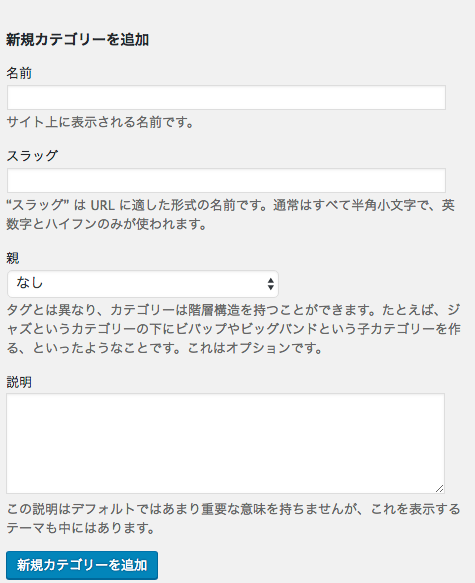
名前
カテゴリーの名前を入力します。読者が一目見て分かりやすい名前にしましょう。
スラッグ
URLの一部に使用されます。必ず英数字で設定するようにしましょう。
親
親カテゴリーか子カテゴリーかを選択します。(違いについては後述します)
説明
カテゴリーの説明ですが、設定する必要はありません。(使用しているWordPressのテーマによっては設定することで反映されることもあります。)
これらの情報を入力したら、あとは「新規カテゴリーを追加」ボタンをクリックして設定が完了です。
このようにWordPressでは、非常に簡単な使い方でカテゴリーが設定できます。
カテゴリーの作成・設定についてはこちらの記事も参考にしてくださいね。
WordPressブログのカテゴリー設定方法
https://www.infact1.co.jp/staff_blog/webmarketing/blog-use/16777/
子カテゴリーを活用法
子カテゴリーとは、カテゴリーをさらに細分化したものになります。
インファクトブログでは赤で囲っているものにあたります。
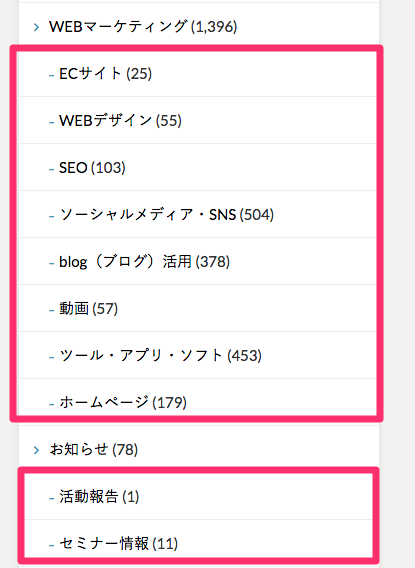
例えば親カテゴリーが「お知らせ」の場合、お知らせにもいくつか種類があります。
普通のお知らせもあればセミナー情報やプレスリリース、営業時間のお知らせも思い浮かびます。
「セミナー情報のお知らせだけ見たい!」といった場合や「セミナー情報のお知らせだけ見せたい」場合はお知らせの中に「セミナー」と作成して子カテゴリーを作成することで、「お知らせ」のカテゴリーがより見やすくなります。
子カテゴリーをさらに細かく分ける場合は孫カテゴリーとも呼びますが、記事が増えない内は分かりやすく子カテゴリーまでの設定をオススメします。
子カテゴリーの設定方法は通常のカテゴリー追加に加えて「親」の箇所から親カテゴリーを設定するだけです。
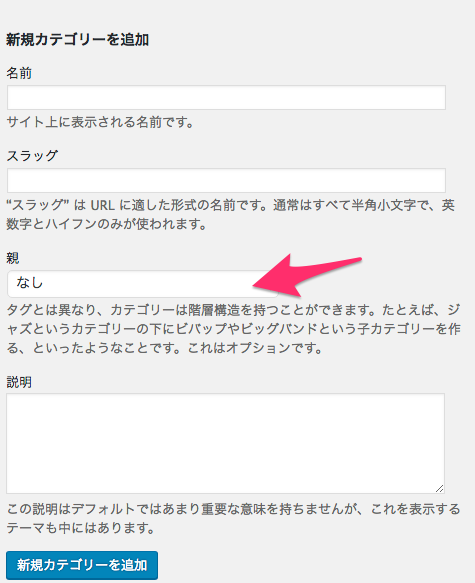
記事を投稿する際にこのように階層化したカテゴリーを使うことによって、読者がより記事を探しやすくなりますので、ぜひ設定しましょう。
こちらでも子カテゴリーの追加方法について解説しております。
【WordPress】子カテゴリーを追加しよう
https://www.infact1.co.jp/staff_blog/webmarketing/10889/
カテゴリーの編集・削除
一度設定したカテゴリーは基本、削除や変更しないことをオススメします。
理由はカテゴリーを変更してしまった場合、これまでそのカテゴリーで作成した記事の「いいね」がなくなってしまったりしてしまうからです。
記事を書いていない状態なら問題ないですが、もしブログを書いていてカテゴリーを使用している場合は上記のリスクを考えてから変更するようにしましょう。
これもワードプレス(WordPress)の使い方では基本になりますが、左側にあるメニュー欄の中の「投稿」→「カテゴリー」を選択するところまでは一緒です。
画面にカテゴリーの一覧が表示されているので、修正したいカテゴリーにマウスを合わせますと、「編集」という文字が浮かび上がります。
この「編集」をクリックするとカテゴリーの編集画面になります。
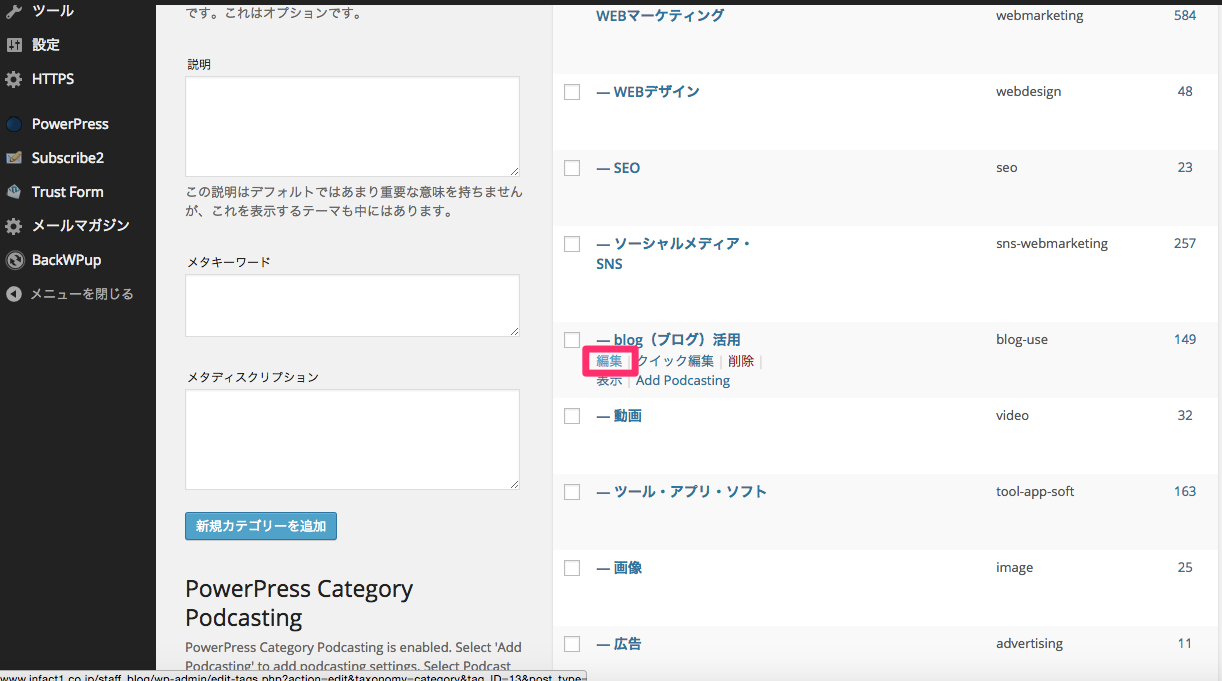
編集する際は「カテゴリー名」のみを変更することをおすすめします。
そうすることで、スラッグと呼ばれるURLに変更がされないので「いいね」やアクセス数がリセットされることがなくなります。
削除する時は、同じくマウスを合わせた時に浮かび上がる「削除」という文字をクリックするだけです。
なお、カテゴリーを削除した場合、そこに含まれる記事は、「未分類」又はデフォルトの設定にしているカテゴリーが入ります。
こちらのブログで詳細な修正方法や注意点を解説していますのでご覧ください。
WordPressカテゴリーの編集・削除方法|ブログ活用
https://www.infact1.co.jp/staff_blog/webmarketing/seo/17169/
カテゴリーとタグの違いとは?
ブログではカテゴリーとタグがあり、登録するならどちらでも良い、楽な方にしようと考えがちですがそれぞれ役割があります。
簡単に特徴を分けると以下の通りです。
カテゴリー
- 階層化できるので見やすく探しやすい
- URLが英語にできるのでインデックスもされやすい
- 同じジャンルの関連記事への誘導がしやすい
- SEOにも影響する
- 1記事につき1つ以上設定が必須
タグ
- 記事のキーワード毎のグループ分けができる
- ピンポイントで設定ができる
- 設定はしなくてもよい
カテゴリーとタグは差別化する必要があります。
同じ文字を使わないようにすることが必要です。
難しいと思う方はまずカテゴリーだけ注意してブログを書き進めることをオススメします。
慣れてきたらタグにそのブログで重要なキーワードや地域名等を入れるのがポイントです。
SNSとは異なるので長い文章にならないこと、分かりやすい単語を設定するように心掛けましょう。
こちらでもカテゴリーとタグの違いを解説しています。
今更聞けないWordPressブログ タグとカテゴリーの違い
https://www.infact1.co.jp/staff_blog/webmarketing/12210/
おわりに
WordPressでブログを書く際に必要なカテゴリーの使い方についてまとめました。
最初のカテゴリー分けは大変ですが、1番はどのような分け方が見やすいか・分かりやすいかです。
読者目線になって分かりやすいカテゴリーの設定をしていきましょう!
他WordPressのオススメ記事はコチラ
カテゴリーを設定して、WordPressブログを整理整頓!
https://www.infact1.co.jp/staff_blog/webmarketing/3739/
WordPressをスマホから更新してみよう(記事投稿編)
https://www.infact1.co.jp/staff_blog/webmarketing/4539/
WordPressで画像を綺麗に貼付ける方法
https://www.infact1.co.jp/staff_blog/webmarketing/4749/
最新記事 by 名畑かなえ (全て見る)
- Macでzipファイルにパスワードをかけるにはどうすればいいの? - 2023年4月28日
- WordPressを定期的にバージョンアップすることが大切な理由 - 2023年4月18日
- お客様限定|WordPressバージョンアップのお知らせ - 2023年3月3日













